Come cambiare canzone con AirPods
Tra le varie funzionalità che ti hanno convinto ad acquistare gli AirPods, i famosissimi auricolari true wireless di Apple, ti ha particolarmente affascinato la possibilità di gestire la riproduzione musicale e passare da un brano all’altro con dei semplici tocchi su un singolo auricolare. Tuttavia, non sei ancora riuscito a capire come attivare e personalizzare questa funzione e ti stai chiedendo se posso darti una mano a tal riguardo. Ma certo che sì, ci mancherebbe altro!
Se mi dedichi pochi minuti del tuo tempo libero, posso spiegarti come cambiare canzone con AirPods fornendoti tutte le indicazioni necessarie per riuscire nel tuo intento. Oltre alla procedura dettagliata per attivare questa funzione degli auricolari Apple da iPhone, iPad e Mac, ti spiegherò anche come usarla su un dispositivo Android.
Se, dunque, non vedi l’ora di saperne di più, non dilunghiamoci oltre e vediamo come procedere. Prenditi tutto il tempo che ritieni opportuno, dedicati alla lettura dei prossimi paragrafi e prova a mettere in pratica le mie indicazioni. Così facendo, ti assicuro che cambiare brano con gli AirPods sarà davvero un gioco da ragazzi. Scommettiamo?
Indice
- Come cambiare brano con AirPods
- Come cambiare canzone con AirPods Pro
- Come cambiare canzone con le AirPods su Android
Come cambiare brano con AirPods
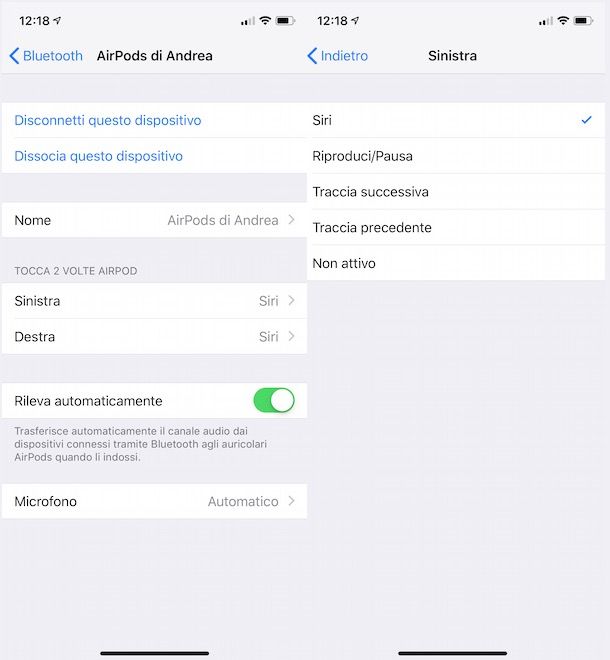
Per cambiare canzone con AirPods di prima e seconda generazione, è necessario attivare la funzione Tocca 2 volte AirPod dalle Impostazioni di iOS, iPadOS o macOS. La funzione in questione, a seconda della propria personalizzazione, consente di richiamare Siri, avviare e mettere in pausa la riproduzione musicale o, appunto, di passare alla traccia precedente/successiva.
Per procedere, dunque, collega gli AirPods al tuo iPhone/iPad, prendi quest’ultimo e fai tap sull’icona della rotella d’ingranaggio, per accedere alle Impostazioni di iOS/iPadOS. Seleziona, poi, l’opzione Bluetooth, individua la sezione I miei dispositivi e premi sull’icona della (i) relativa ai tuoi AirPods.
Nella nuova schermata visualizzata, nella sezione Tocca 2 volte AirPod, fai tap su una delle opzioni disponibili tra Sinistra e Destra, per modificare i comandi dell’auricolare di tuo interesse, e apponi il segno di spunta accanto alla voce Traccia successiva, per usare il doppio tocco per passare all’ascolto della traccia successiva a quella attualmente in riproduzione, o Traccia precedente, per ascoltare il brano precedente.
Così facendo, quando starai ascoltando un qualsiasi contenuto audio, potrai cambiare brano facendo un doppio tocco sull’AirPod che hai associato alla funzione in oggetto.
In alternativa, puoi cambiare canzone con AirPods anche chiedendolo a Siri. Per impostazione predefinita, con gli AirPods di seconda generazione è possibile richiamare Siri pronunciando il comando “Ehi Siri” e, di conseguenza, cambiare brano con i comandi “Ehi Siri, traccia successiva” o “Ehi Siri, riproduci [titolo canzone]”.
Se, invece, hai gli AirPods di prima generazione, devi prima associare Siri alla funzione Tocca 2 volte AirPod. Per farlo, accedi nuovamente alle Impostazioni di iOS/iPadOS, seleziona la voce Bluetooth, premi sull’icona (i) relativa ai tuoi AirPods, seleziona l’opzione di tuo interesse tra Sinistra e Destra e, nella nuova schermata visualizzata, apponi il segno di spunta accanto alla voce Siri.
Fatto ciò, per cambiare brano con Siri, fai un doppio tocco sull’AirPod associato a questa funzione e pronuncia uno dei comandi disponibili tra “Cambia brano”, “Traccia successiva” e “Riproduci [titolo canzone]”.
Per cambiare canzone con AirPods su Mac, invece, collega gli auricolari al tuo computer, fai clic sull’icona di Preferenze di Sistema (la rotella d’ingranaggio) visibile nella barra Dock, accedi alla sezione Bluetooth e clicca sul pulsante Opzioni relativo ai tuoi AirPods.
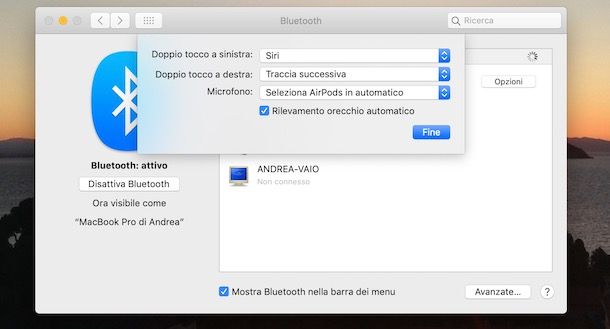
Adesso, seleziona l’opzione che preferisci tra Traccia successiva e Traccia precedente, tramite il menu a tendina relativo alle voci Doppio tocco a sinistra e Doppio tocco a destra, e clicca sul pulsante Fine, per salvare le modifiche.
Fatto ciò, durante la riproduzione di un qualsiasi contenuto audio, potrai passare alla traccia successiva/precedente facendo un doppio tocco sul singolo AirPod associato alla funzione in oggetto.
Come cambiare canzone con AirPods Pro

Se ti stai chiedendo se è possibile cambiare canzone con AirPods Pro, sarai contento di sapere che la risposta è affermativa. Infatti, gli auricolari in questione dispongono di un sensore di pressione che consente di controllare l’audio in riproduzione.
Dopo aver collegato gli AirPods Pro al tuo iPhone, iPad o Mac, tutto quello che devi fare per cambiare canzone è premere due volte il sensore di pressione (posto sulla parte inferiore di ciascun AirPod), per passare alla riproduzione del brano successivo, o premerlo per tre volte per ascoltare la canzone precedente a quella attualmente in riproduzione.
Inoltre, con un solo tocco del sensore in questione, puoi riprodurre e mettere in pausa i contenuti audio, mentre pronunciando il comando “Ehi Siri”, puoi richiamare Siri e chiedere di passare a una specifica canzone o aumentare/diminuire il volume. A tal proposito, potrebbe esserti utile la mia guida su come alzare il volume degli AirPods.
Come cambiare canzone con le AirPods su Android
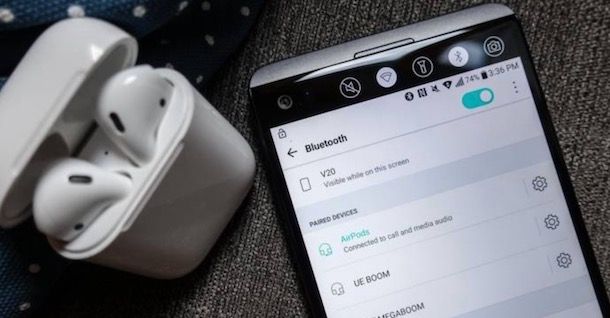
Come dici? Vorresti cambiare canzone con le AirPods su Android? In tal caso, se sei in possesso degli AirPods Pro, puoi passare alla traccia successiva o precedente rispetto a quella in riproduzione premendo, rispettivamente, due volte e tre volte sul sensore di pressione, così come ti ho indicato nei paragrafi precedenti.
Per quanto riguarda gli AirPods di prima e seconda generazione, invece, la funzione Tocca 2 volte AirPod non può essere attivata e personalizzata dalle impostazioni di Android e, di conseguenza, non è possibile avviare la riproduzione musicale, cambiare canzone e richiamare l’assistente vocale.
Detto ciò, se hai un iPhone/iPad o un Mac a disposizione, puoi collegare gli AirPods al dispositivo Apple in tuo possesso e, dalle Impostazioni di quest’ultimo, attivare la funzione Tocca 2 volte AirPod, scegliendo quale opzione associare a ciascun AirPod tra Traccia precedente, Traccia successiva e Riproduci/Pausa. Fatto ciò, non devi far altro che collegare le AirPods al telefono Android e toccare due volte il singolo AirPod per cambiare canzone.
Infine, ti segnalo che su Android non è possibile richiamare l’assistente vocale (in questo caso Google Assistant) con il doppio tocco sul singolo AirPod, neanche se la funzione in questione è stata precedentemente attivata da iPhone/iPad. Tuttavia, è possibile farlo con alcune applicazioni di terze parti (es. Assistant Trigger): te ne ho parlato in maniera approfondita nella mia guida su come usare gli AirPods su Android.

Autore
Salvatore Aranzulla
Salvatore Aranzulla è il blogger e divulgatore informatico più letto in Italia. Noto per aver scoperto delle vulnerabilità nei siti di Google e Microsoft. Collabora con riviste di informatica e ha curato la rubrica tecnologica del quotidiano Il Messaggero. È il fondatore di Aranzulla.it, uno dei trenta siti più visitati d'Italia, nel quale risponde con semplicità a migliaia di dubbi di tipo informatico. Ha pubblicato per Mondadori e Mondadori Informatica.






